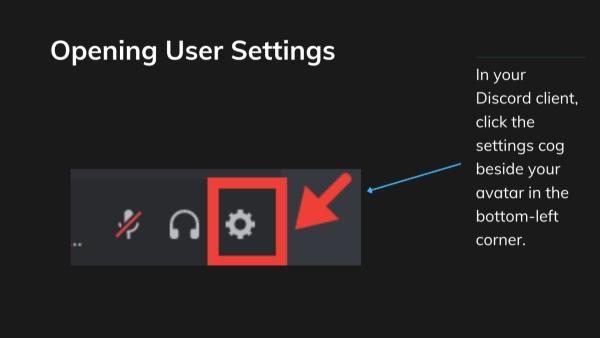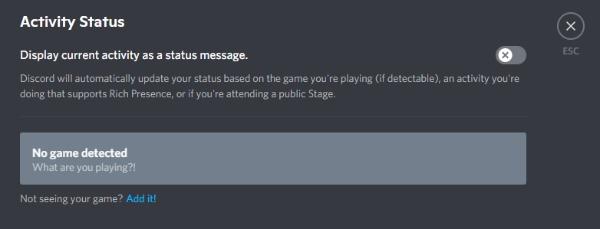Dans le domaine des meilleures applications de chat et de jeu, Discord arrive en tête. Son statut d'activité affiche le jeu auquel vous jouez. C'est sans doute amusant, mais tout le monde ne souhaite pas que ses activités de jeu soient visibles. Certains joueurs privilégient la confidentialité. D'autres, par exemple, ne veulent pas être dérangés pendant leurs parties. Heureusement, Discord vous offre un contrôle total. Vous pouvez choisir ce que les autres peuvent voir pendant votre activité. Ce guide vous explique comment masquer le jeu auquel vous jouez. sur DiscordeNous avons listé quelques étapes simples. Lisez-les et trouvez votre chemin.
Est-ce que Discord indique aux autres à quel jeu vous jouez ?
Oui. Si la fonctionnalité « Activité de jeu » est activée, Discord peut indiquer à vos contacts à quel jeu vous jouez. Lorsque cette fonctionnalité est activée, Discord détecte automatiquement le jeu en cours d'exécution sur votre appareil et l'affiche dans votre statut. Par exemple, à côté de votre profil, il pourrait être indiqué : « Je joue à Minecraft ».
Cette fonctionnalité aide à vos amis de voir ce que vous faites et de vous rejoindre. Cependant, certaines personnes préfèrent la confidentialité. Pour elles, des options permettent de masquer leur statut. Le choix de le rendre visible ou non dépend principalement de chacun.
Utiliser controle parental pour obtenir davantage d'informations.
Comment indiquer à quel jeu on joue sur Discord ?
Si vous souhaitez afficher les jeux auxquels vous jouez sur Discord, vous devez suivre ces étapes :
- Étape 1. Ouvrez Discord et cliquez sur l'icône d'engrenage à côté de votre nom de profil, en bas à gauche. Cela ouvre Paramètres utilisateur. Ensuite, cherchez «Paramètres d'activité » dans la barre latérale gauche.
- Étape 2. Sous Paramètres d'activité, cliquez sur État de l'activité et activez le commutateur «Afficher l'activité en cours sous forme de message d'état.« Cela permet à Discord d'afficher le jeu auquel vous jouez. »
- Étape 3. Si votre jeu n'apparaît pas automatiquement, cliquez sur «Ajoutez-le« » à côté de « Vous ne voyez pas votre jeu ? » Sélectionnez ensuite votre jeu dans la liste et cliquez sur Ajouter un jeu.
- Étape 4. Retournez à votre écran principal Discord. Vous devriez maintenant voir « Je joue à [Nom du jeu] » sous votre nom d’utilisateur. Vous pouvez désactiver cette fonctionnalité à tout moment dans les mêmes paramètres .
Comment masquer le jeu auquel on joue sur Discord ?
Dans cette section, vous allez découvrir comment masquer le jeu auquel vous jouez sur Discord. La plupart des étapes sont les mêmes, mais il y a quelques petites différences. Lisez la suite pour connaître la méthode exacte !
- Étape 1. Ouvrez le Application Discorde Cliquez ensuite sur l'icône d'engrenage située à côté de votre nom d'utilisateur, en bas à gauche. Vous accéderez ainsi Paramètres utilisateur, où vous pourrez gérer la visibilité de votre activité.
- Étape 2. Dans la barre latérale gauche, faites défiler vers le bas jusqu'à Paramètres d'activité » et sélectionnez « Statut de l'activité ». C'est ici que Discord gère ce que les autres peuvent voir concernant votre activité.
- Étape 3. Désactivez l'option «Afficher l'activité en cours sous forme de message d'étatUne fois désactivée, Discord cessera d'afficher votre jeu sous votre nom d'utilisateur.
Est-il nécessaire que les parents connaissent le statut Discord de leur adolescent ?
Oui. Il est bon pour les parents de connaître le statut Discord de leurs enfants. Cependant, cela ne signifie pas qu'ils doivent tout surveiller en permanence. Il leur suffit de garder un œil sur les activités de leur enfant. C'est important car Discord, comme toute plateforme en ligne , peut exposer les adolescents à des inconnus.
Lorsque les parents connaissent la situation de leur enfant, ils trouvent plus facilement le moyen de le guider. Cela renforce la confiance et la sensibilisation. En d'autres termes, les parents n'ont pas besoin d'espionner. espionnageIls devraient parler ouvertement des habitudes numériques sûres et saines.
Comment assurer la sécurité de vos adolescents sur Discord ?
Pour les parents, il est primordial de protéger leurs enfants des dangers en ligne . C'est pourquoi nous vous proposons quelques solutions. En voici quelques-unes :
Utilisez le Centre familial de Discord
Le Centre familial de Discord est un outil aide qui permet aux parents de rester informés de l'activité de leur adolescent sur Discord, sans avoir à lire les messages privés. Il leur aide de voir avec qui leur adolescent interagit, à quels serveurs il se connecte et combien de temps il passe sur l'application.
Comment l'utiliser :
- Associez les deux comptes : parents et adolescents doivent lier leurs comptes Discord via le Centre familial. Cette association permet aux parents de consulter détail d’activité en toute sécurité.
- Activez la fonctionnalité Centre familial : accédez aux paramètres Discord et activez l’option Centre familial. Une fois activée, elle partagera les résumés d’activité avec le compte du parent.
- Consultez l'activité de votre adolescent : les parents peuvent voir la liste d'amis de leur enfant, les serveurs auxquels il s'est inscrit et le total. utilisation de l'application Le temps. Cependant, les messages privés restent invisibles, préservant ainsi la confidentialité.
Cette fonctionnalité favorise la transparence, la sécurité en ligne et une communication saine entre parents et adolescents.
Utiliser FlashGet Kids
FlashGet Kids est une application de contrôle parental utile qui aide les parents à surveiller et gérer l'activité en ligne de leurs enfants, notamment sur Discord. Elle vous permet de suivre temps d'écranBloquer les applications non sécurisées et définir des limites saines pour l'utilisation de l'appareil.




Comment l'utiliser :
- Télécharger FlashGet Kids Sur les appareils parents et enfants, associez ensuite les comptes pour faciliter la surveillance.
- Surveillez l'activité des applications : consultez des rapports en temps réel sur l'utilisation des applications par votre enfant, notamment le temps passé sur Discord et d'autres plateformes.
- Fixez des limites et bloquez les applications dangereuses : contrôlez le temps que votre enfant peut passer sur certaines applications et bloquez celles qui semblent nuisibles ou distrayantes.
En utilisant FlashGet KidsVous pouvez ainsi promouvoir de saines habitudes d'utilisation des écrans et garantir une expérience en ligne plus sûre pour votre enfant.
Conclusion
Discord est sans aucun doute une plateforme idéale pour jouer et discuter. Cependant, il est tout aussi important de protéger sa vie privée, surtout pour les adolescents. Pour vous faciliter la tâche, nous vous proposons quelques étapes simples pour masquer le jeu auquel vous jouez sur Discord. En suivant ces conseils, vous pourrez facilement créer un environnement sécurisé pour votre enfant.
Pour une meilleure protection, vous pouvez utiliser des outils comme FlashGet Kids. C'est un outil fiable. application de contrôle parentalCela permet aux parents d'accompagner leurs adolescents pour en ligne sécurisée. Grâce à ces outils, les familles peuvent profiter du côté ludique de Discord.
FAQ
Oui. Lorsque vous utilisez Discord, l'application peut afficher ce que vous faites sur votre téléphone. Cependant, cela ne se produit que si vous l'autorisez. Lorsque vous utilisez Discord sur votre application mobile, une petite icône mobile peut apparaître à côté de votre nom.
Non. Discord ne détecte pas automatiquement si vous participez à une émission. Cette information reste cachée tant que la personne ne se connecte pas à un service de streaming. Par exemple, si vous partagez un lien… SpotifyVotre statut peut indiquer que vous écoutez Spotify. Il n'affiche que ce qu'il reconnaît.
Oui. Discord affichera votre statut en ligne . De petits points colorés apparaîtront à côté de votre photo de profil. Un point vert signifie que vous êtes en ligne . Un point jaune signifie que vous êtes inactif. Et un point rouge signifie que vous ne devez pas déranger.
Oui. Ce sera visible, sauf si vous définissez votre statut sur Invisible. Vos amis peuvent facilement voir si vous êtes en ligne ou hors ligne grâce à l'indicateur coloré de votre profil. Si vous souhaitez préserver votre confidentialité, il vous suffit de passer en mode Invisible.